Ondersteuning voor meerdere geografische gebieden voor Power BI Embedded
Multi-Geo-ondersteuning voor Power BI Embedded betekent dat onafhankelijke softwareleveranciers (ISV's) en organisaties die toepassingen bouwen met Power BI Embedded om analyses in te sluiten in hun apps nu hun gegevens in verschillende regio's over de hele wereld kunnen implementeren.
Klanten die Power BI Embedded gebruiken, kunnen nu een A-capaciteit instellen met behulp van opties voor meerdere geografische gebieden, op basis van dezelfde functies en beperkingen die Power BI Premium ondersteunt met behulp van Multi-Geo.
Nieuwe Power BI Embedded-capaciteitsresource maken met multi-geo
Kies in het scherm Resource maken de locatie van uw capaciteit. Voorheen was de locatie beperkt tot de locatie van uw Power BI-tenant, dus er was slechts één locatie beschikbaar. Met Multi-Geo kunt u kiezen tussen verschillende regio's om uw capaciteit te implementeren.
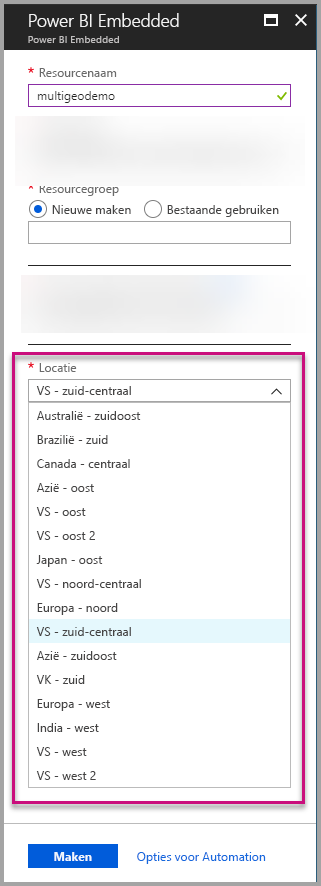
U ziet dat wanneer u de vervolgkeuzelijst locatie opent, uw basistenant de standaardselectie is.
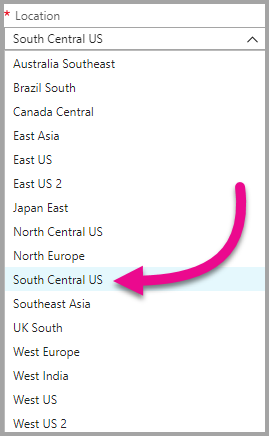
Wanneer u een andere locatie dan de standaardtenantlocatie kiest, wordt u gevraagd of u op de hoogte bent van de selectie.
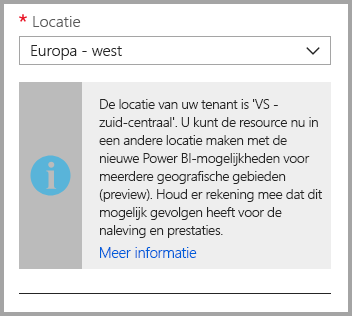
Capaciteitslocatie weergeven
U kunt de locaties van uw capaciteiten eenvoudig zien vanaf de hoofdpagina van Power BI Embedded-beheer in Azure Portal.
De locaties zijn ook beschikbaar in de Beheer-portal op PowerBI.com. Kies capaciteitsinstellingen in de Beheer-portal en ga vervolgens naar het tabblad Power BI Embedded.
Meer informatie over het maken van capaciteiten met Power BI Embedded.
Bestaande capaciteitslocatie beheren
U kunt een Power BI Embedded-resourcelocatie niet wijzigen nadat u een nieuwe capaciteit hebt gemaakt.
Volg deze stappen om uw Power BI-inhoud naar een andere regio te verplaatsen:
Maak een nieuwe capaciteit in een andere regio.
Wijs alle werkruimten van de bestaande capaciteit toe aan de nieuwe capaciteit.
Verwijder of onderbreek de oude capaciteit.
Het is belangrijk te weten dat als u besluit een capaciteit te verwijderen zonder de inhoud opnieuw toe te wijzen, alle inhoud in die capaciteit wordt verplaatst naar een gedeelde capaciteit in uw thuisregio.
API-ondersteuning voor Multi-Geo
Gebruik de volgende API's om capaciteiten met multi-geo te beheren via API's:
Capaciteiten ophalen: de API retourneert een lijst met capaciteiten met toegang tot de gebruiker. Het antwoord bevat een eigenschap die de locatie van de capaciteit aangeeft
region.Toewijzen aan capaciteit : met de API kunt u een werkruimte toewijzen aan een capaciteit buiten uw thuisregio of werkruimten verplaatsen tussen capaciteiten in verschillende regio's. Om deze bewerking uit te voeren, heeft de gebruiker of service-principal beheerdersmachtigingen nodig voor de werkruimte en moet de beheerder of machtigingen toewijzen voor de doelcapaciteit.
Azure Resource Manager-API : alle Azure Resource Manager-API-bewerkingen, waaronder Maken en Verwijderen, ondersteunen Multi-Geo.
Overwegingen en beperkingen
- De beperkingen voor meerdere geografische gebieden in Power BI Embedded zijn vergelijkbaar met de overwegingen en beperkingen voor meerdere geografische gebieden van Power BI Premium.
Gerelateerde inhoud
Meer vragen? Vraag het Power BI-community

